집 >소프트웨어 튜토리얼 >모바일 애플리케이션 >Apple 휴대폰에서 ID 계정을 재설정하는 방법 'Apple ID 계정 정보를 수정하는 최신 방법'
Apple 휴대폰에서 ID 계정을 재설정하는 방법 'Apple ID 계정 정보를 수정하는 최신 방법'
- WBOYWBOYWBOYWBOYWBOYWBOYWBOYWBOYWBOYWBOYWBOYWBOYWB앞으로
- 2024-02-07 12:12:292067검색
PHP 편집자 Xigua가 Apple 휴대폰에서 ID 계정을 재설정하는 최신 방법을 소개합니다. Apple 휴대폰을 사용하는 과정에서 Apple ID 계정 정보를 변경하거나 재설정해야 하는 경우가 있습니다. 원래 ID 계정 비밀번호를 잊어버렸거나, 새로운 계정으로 변경하고 싶기 때문일 수 있습니다. 상황이 어떠하든, 이 글에서는 ID 계정을 재설정하는 방법을 자세히 소개하여 문제를 쉽게 해결하고 Apple 휴대폰이 선사하는 편리함과 즐거움을 계속해서 누릴 수 있도록 하겠습니다.
먼저, 이메일, 비밀번호, 보안 질문을 포함한 Apple 계정 정보는 직접 수정할 수 있습니다. 특히 다른 사람이 귀하를 대신해 계정을 신청하는 경우 Apple 계정의 이메일 주소를 자신의 새 이메일 주소로 변경하세요. . 이메일 주소를 변경한 후 이 Apple 계정으로 로그인하세요. 이는 새로운 이메일 주소이며 원래 이메일 주소와는 아무런 관련이 없습니다! 물론, 새 이메일 주소는 다른 Apple 계정의 이메일 주소가 될 수 없습니다. 하나의 이메일 주소는 동시에 하나의 Apple 계정의 이메일 주소로만 사용될 수 있습니다.
1 Apple ID 이메일 변경 단계:
Apple 공식 웹사이트 열기: Apple 공식 웹사이트는 Baidu에서 찾을 수 있지만 여기에서 링크를 보낼 수는 없습니다.
그런 다음 Apple ID 계정과 비밀번호를 입력하여 로그인하세요.
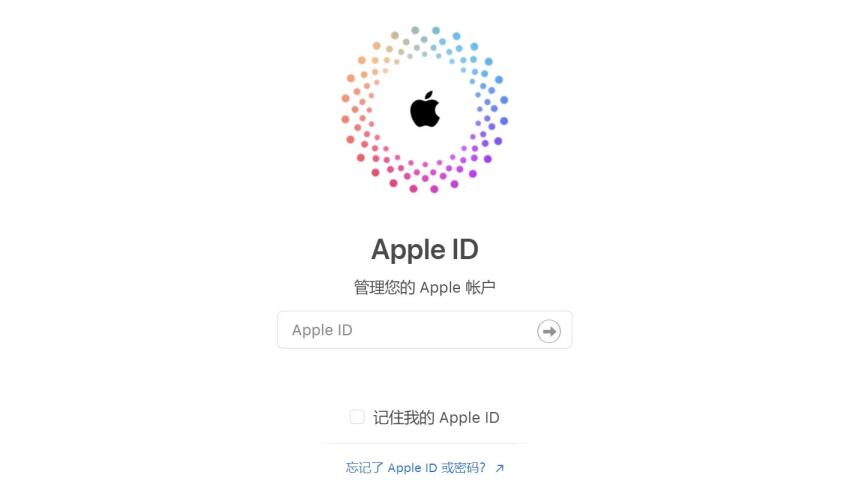
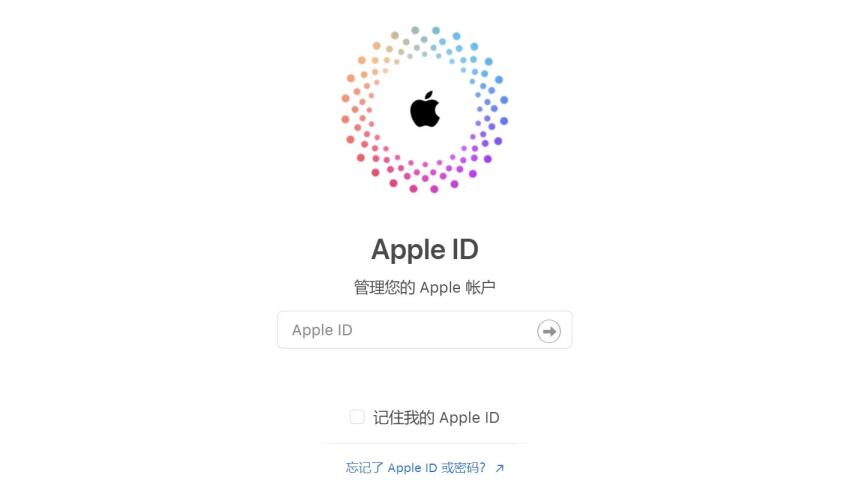
사진 1
여기: Apple ID 보안 팁 정보
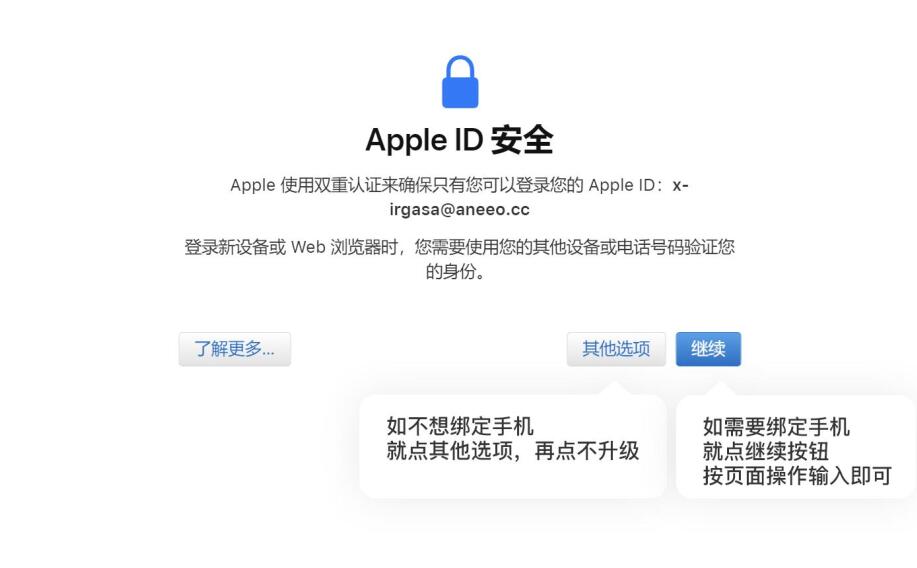
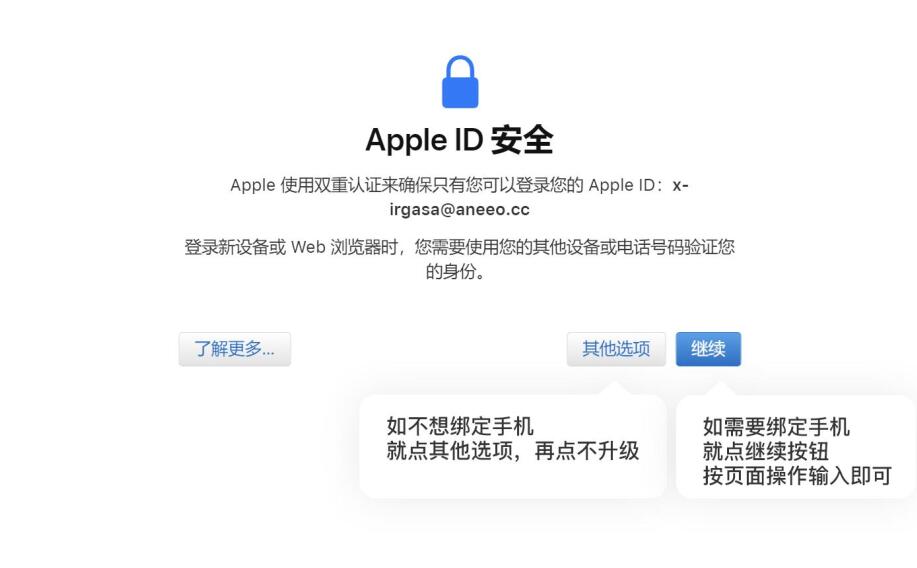
사진 2
클릭: Apple ID 변경
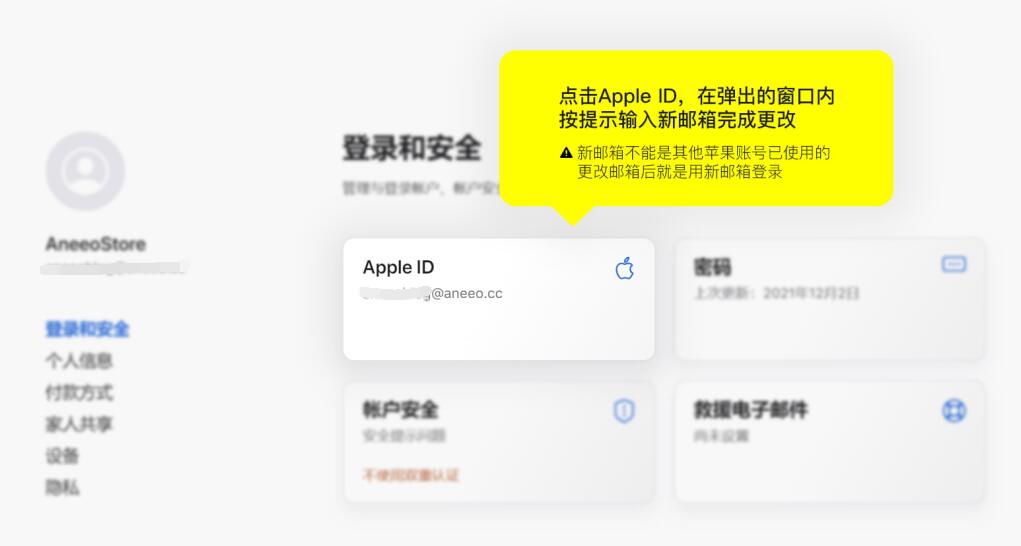
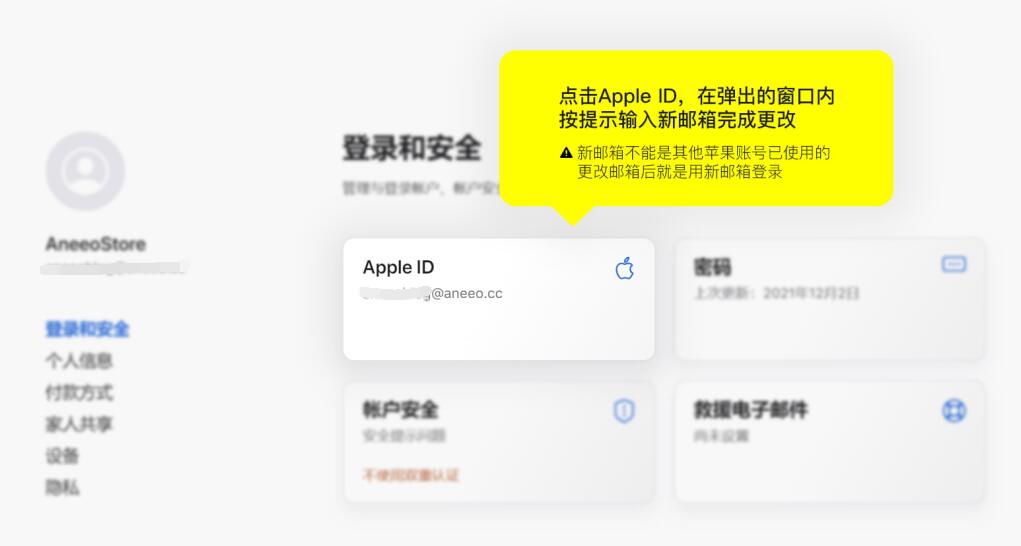
그림 3
이메일 주소를 자신의 새 이메일 주소로 변경하려면 다음 사항에 유의하세요.
1. 귀하의 이메일 주소는 귀하가 임의로 이메일 주소를 만들 수 있는 것이 아닙니다!
2. 새 이메일 주소는 다른 Apple 계정에서 이미 사용 중일 수 없습니다. 그렇지 않으면 "이 이메일 주소는 사용할 수 없습니다"라는 메시지가 표시됩니다.
3. 이메일 주소가 성공적으로 변경되면 Apple 계정이 새 이메일로 로그인됩니다.
2 Apple ID 비밀번호 변경 단계:
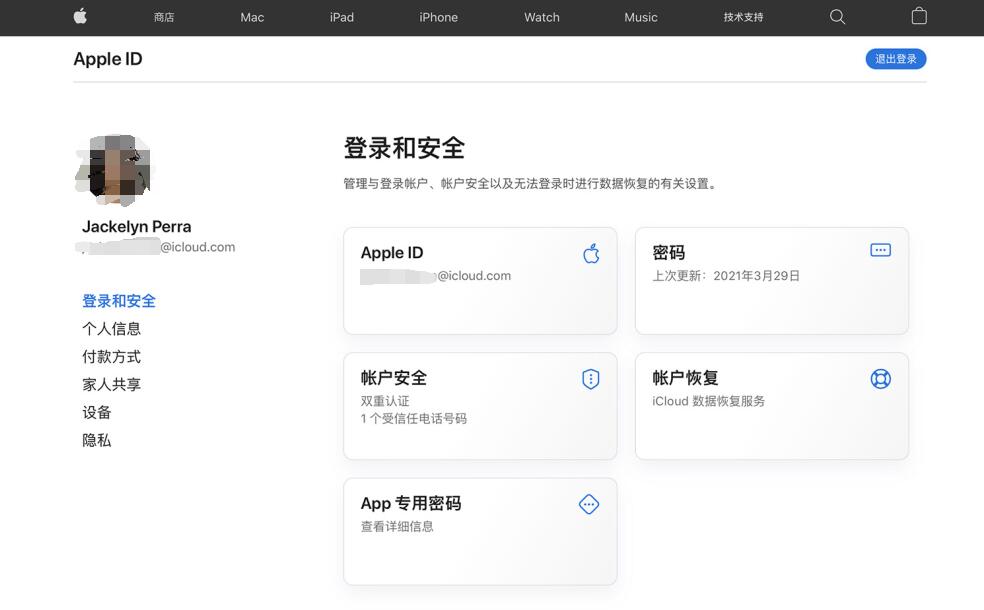
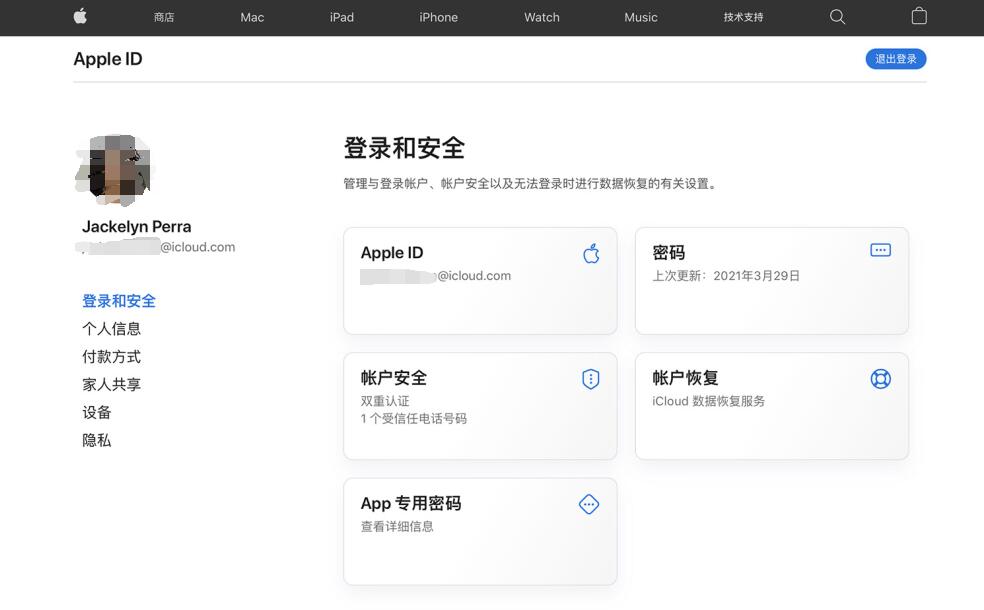
그림 4
1. "로그인 및 보안" 섹션에서 "비밀번호"를 클릭하세요. ".
2. 현재 비밀번호를 입력한 후 새 비밀번호를 입력하고 새 비밀번호를 확인하세요.
3. "비밀번호 변경"을 클릭하세요.
3 Apple ID 비밀번호 또는 휴대폰 번호를 변경하는 단계:
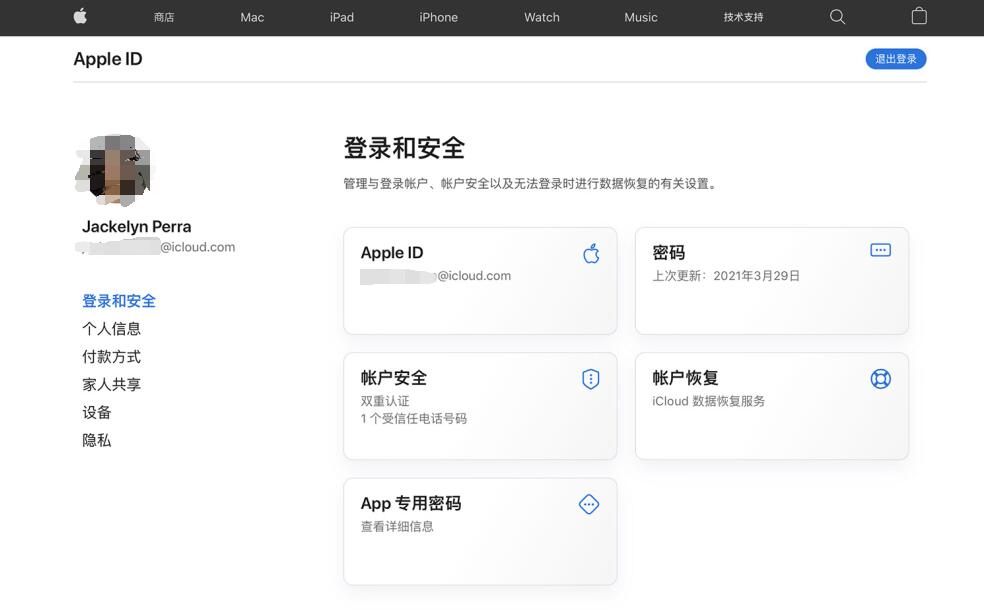
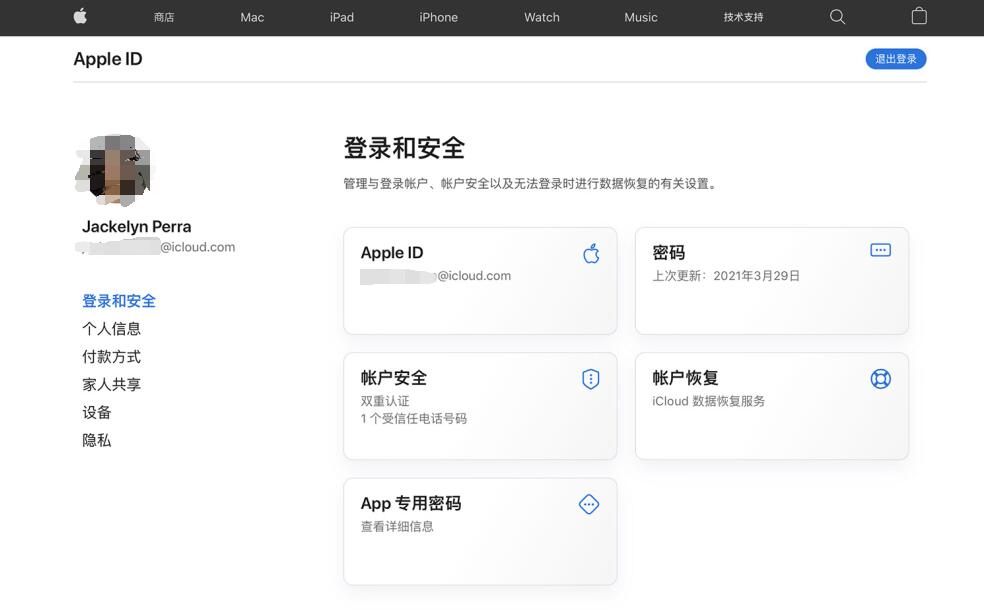
그림 5
1 "로그인 및 보안" 섹션에서 "계정 보안"을 클릭합니다.
2. 보안 질문을 선택하고 답변을 입력하거나 휴대폰 번호를 추가하고 인증 코드를 입력하세요.
3.
참고:
로그인 비밀번호를 변경하려면 [비밀번호]를 클릭하세요.
보안 정보를 변경하거나 휴대폰 번호를 바인딩하려면 [계정 보안]을 클릭하세요.
참고: 휴대폰 번호를 바인딩하면 보안 정보가 자동으로 삭제됩니다
주의 사항: 정보를 변경하는 동안 작업 확인을 위해 비밀번호를 다시 입력하라는 메시지가 표시됩니다. 이때 Apple 계정 비밀번호를 입력하라는 메시지가 표시되지 않습니다. 이메일 비밀번호를 입력하세요. 비밀번호를 변경하면 변경된 Apple 비밀번호가 입력됩니다.
위 내용은 Apple 휴대폰에서 ID 계정을 재설정하는 방법 'Apple ID 계정 정보를 수정하는 최신 방법'의 상세 내용입니다. 자세한 내용은 PHP 중국어 웹사이트의 기타 관련 기사를 참조하세요!

